解决方法电脑显示颜色偏白怎么办?新电脑显示器颜色偏淡的
作者:佚名 来源:雨林木风 2018-07-14 12:05:55
电脑显示颜色偏白怎么办?不少用户反应自己的电脑在购买使用的时候感觉整体界面颜色偏淡的现象,即使将显示器中的亮度和对比度调低了还是一样,这是为什么呢?一般价格只要不是太低,目前二三线的一些显示器都能达到显示鲜艳的效果,当然一些杂牌除外。
出现偏白的现象一般是由于显示器接口的问题导致的。譬如:HDMI这个非常具有通用协议的接口,已经延伸到电视、电视盒等非电脑设备上,并不像DP和DVI只为电脑服务的,所在当电脑使用HDMI接口连接显示器的时候,为了保证兼容性,显卡驱动会以该显示设备最低的标准进行配置,刷新率、色域等都会是最低的那种,也就会出现不同接口下输出画面的差异性了。遇到这样的问题大家可以在系统中使用显卡控制面板来进行调试设置即可将颜色变鲜艳,下面给大家简答介绍下设置方法。
新电脑显示器颜色偏淡的解决方法:
1、使用N卡的小伙伴,进入“控制面板-NVIDIA控制面板”(或鼠标右键选择NVIDIA控制面板),找到“更改分辨率”选项,先将“刷新率”调整至最高。
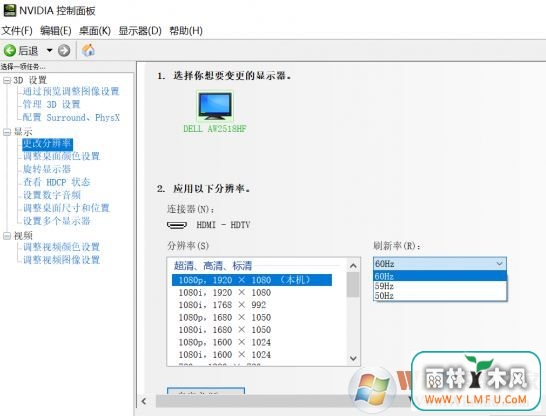
2、把“输出动态范围”这项设置从“有限”改为“完全”,这样动态范围就从默认的“16~235”提升到了“0~255”,显示器画面就不会显得苍白鸟,如图:
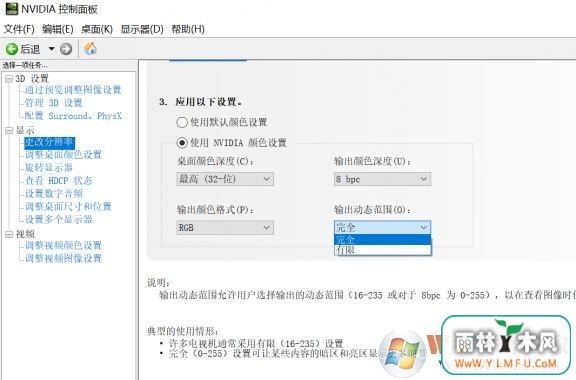
3、用A卡的小伙伴,在新版的驱动控制界面找到“像素格式”的选项,把右侧的为当前显示器设置像素范围更改成“RGB 4:4:4 Pixel Format PC Standard(Full RGB)”,如图:
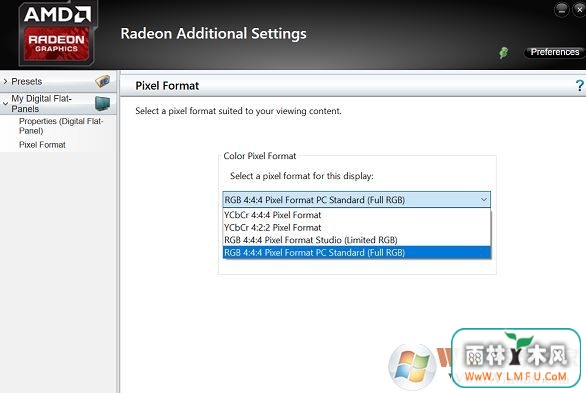
修改前后颜色对比图:

以上便是winwin7小编给大家介绍的关于显示器颜色偏白偏淡的解决方法!
相关阅读
- 热门手游
- 最新手游
- 本类周排行
- 本类总排行

























